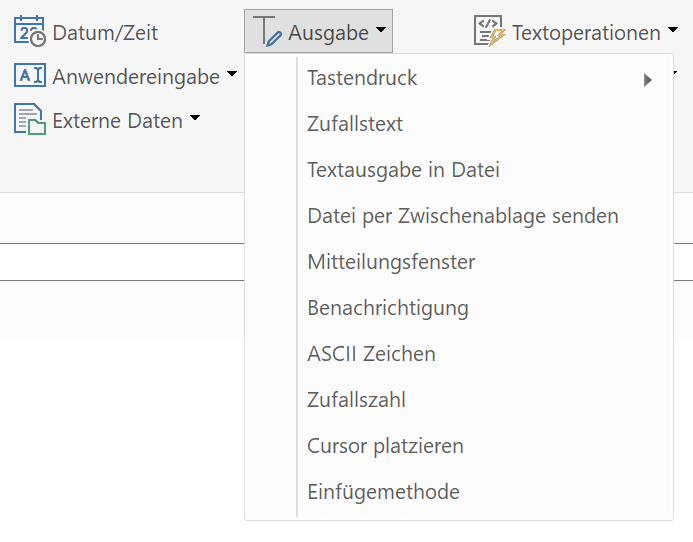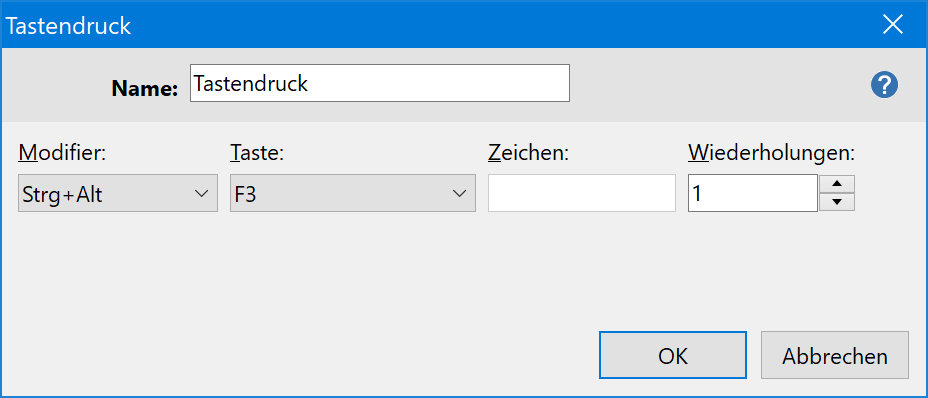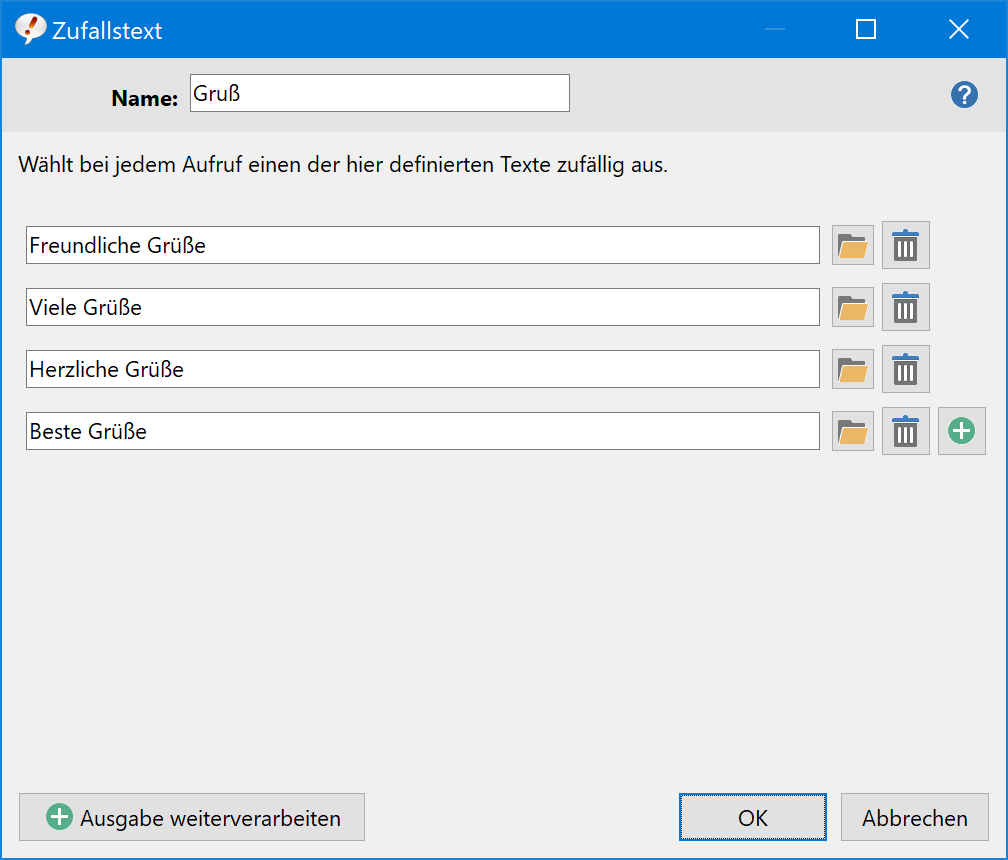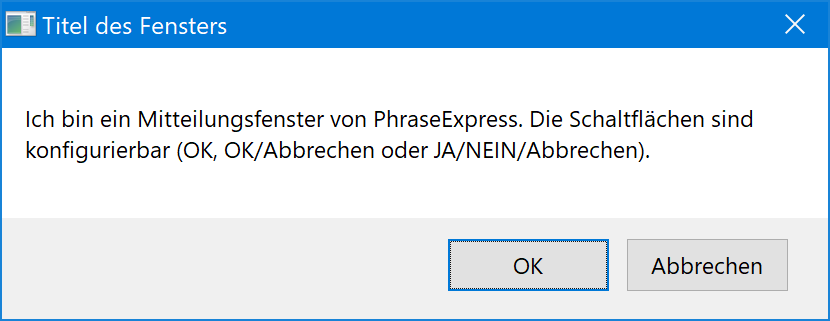Ausgabe
Tastendruck
PhraseExpress kann das Betätigen von Tasten simulieren, um damit Programme zu steuern:
Beispiel:
BenutzernameTABPasswortENTER
In diesem Beispiel wird der Text Benutzername ausgegeben, die Betätigung der TAB-Taste simuliert, der Text "Passwort" ausgegeben und abschließend der ENTER-Taste simuliert. Das ist praktisch, um z.B. den Anmeldevorgang an einer Internetseite zu automatisieren.
Schlüsselwörter für Sondertasten:
CTRL, ALT, SHIFT, SPACE, BKSP, TAB, BREAK, DEL, LEFT, RIGHT, UP, DOWN, ENTER, ESC, NUMPAD0, NUMPAD1, NUMPAD2, NUMPAD3, NUMPAD4, NUMPAD5, NUMPAD6, NUMPAD7, NUMPAD8, NUMPAD9, MULTIPLY, ADD, SEPARATOR, SUBTRACT, DECIMAL, DIVIDE, F1, F2, F3, F4, F5, F6, F7, F8, F9, F10, F11, F12, F13, F14, F15, F16, INS, HOME, END, PGDN, PGUP, PRTSC, SCROLLLOCK, NUMLOCK, CAPSLOCK, LWIN, RWIN, NONE
Die Simulation der Betätigung von Tastenkombinationen unterscheidet zwischen Groß- und Kleinschreibung.
Wir empfehlen für umfangreichere Automatisierungen die dafür spezialisierte Automatisierungslösung "Macro Recorder". Diese erspart die aufwendige manuelle Ermittlung der einzelnen Tastendrücke.
Zufallstext
Diese Makrofunktion fügt zufallsgesteuert einen der definierten Texte ein:
Mit der Ordner-Schaltfläche können Sie einen existierenden Textbaustein einfügen.
Mit Klick der rechten Maustaste in das Eingabefeld fügen Sie eine Makrofunktion ein.
Genderspezifische Textbausteine ("Gender-O-Matic")
PhraseExpress kann generische Texte, wie "Er/Sie hat seine/ihre Einladung erhalten" in personalisierte geschlechtsspezifische Textbausteine ausgeben. Derselbe Textbaustein würde dann fallweise als "Sie hat ihre Einladung erhalten" oder "Er hat seine Einladung erhalten" ausgegeben.
So erstellen Sie eine geschlechtsspezifische Phrase:
- Setzen Sie den Cursor im Textbausteininhalt an die Stelle, an der Sie einen geschlechtspezifischen Begriff hinzufügen möchten.
- Wählen Sie im Makro-Menü .
- Geben Sie die männliche, weibliche und optional die neutrale Form ein.
Wiederholen Sie diesen Vorgang für alle geschlechtspezifischen Begriffe im Textbaustein.
Bei Ausführen eines Textbausteins erkennt PhraseExpress, dass sie Gender-O-Matic Makroplatzhalter enthält und fordert Sie in einem Formular auf, das Geschlecht einzugeben, das für die Textbausteinausgabe verwendet werden soll. Falls der Textbaustein bereits andere Formularelemente beinhaltet, wird diese Abfrage an den Anfang des Formulars vorangestellt.
Falls Sie ein Wort aus einer intern vordefinierten Auswahl von geschlechtspezifischen Wörtern, wie "er, sie, ihr, sein, ihm, etc" eingeben, schlägt PhraseExpress vor, das Wort mit einem vorkonfigurierten Gender-O-Matic Makro zu ersetzen. Diese Komfortfunktion müssen Sie in den PhraseExpress Einstellungen aktivieren.
PhraseExpress passt die Groß- und Kleinschreibung automatisch an, so dass Sie in den Makros nur Kleinbuchstaben verwenden müssen.
Zufallszahl
Diese Makrofunktion gibt eine Zufallszahl zwischen 0 und Maximalwert aus.
Ein Offset lässt sich mittels Kalkluationsmakro hinzuaddieren.
E-Mail Dateianlage
Die Makrofunktion "" übermittelt die angegebene Datei über die Zwischenablage an die aktuelle Zielanwendung.
Eine praktische Anwendung ist das Anfügen einer Dateianlage an ein geöffnetes E-Mailfenster.
Wenn die Datei nicht korrekt als Dateianlage angefügt wird, fügen Sie eine Verzögerung hinzu, damit das Betriebssystem mehr Zeit zur Verarbeitung der Zwischenablage hat.
Das Mailprogramm Thunderbird scheint keine Dateianlagen über die Zwischenablage anzunehmen.
Hinweisfenster
Benachrichtigung
Diese Makrofunktion zeigt eine Benachrichtigung auf dem Desktop unten rechts an und kann eine Aktion beim Klick auf die Benachrichtigung ausführen:
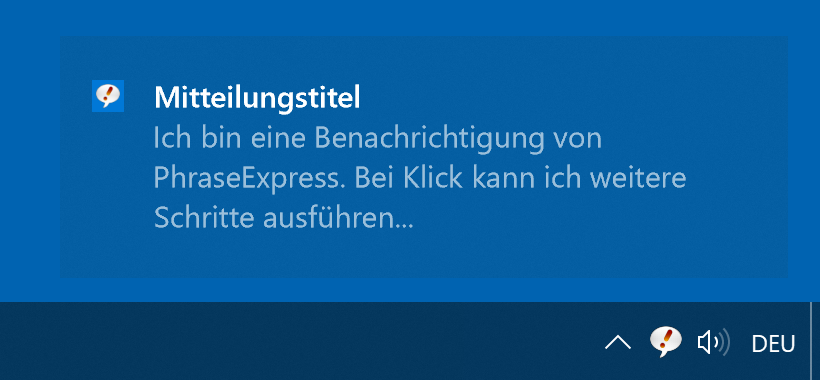
Die Benachrichtigungsfunktion muss in den Windows 10 Einstellungen unter "" für PhraseExpress aktiviert sein.
PhraseExpress verwendet ab Windows 10 die neue "Benachrichtigungen"-Funktion. Um die alten Sprechblasen zu aktivieren, klicken Sie die . Aktivieren Sie dort die Option "". Sollte dies nach einem Rechnerneustart nicht funktionieren, starten Sie PhraseExpress im Windows 7 Kompatibilitätsmodus.
ASCII Zeichen
Diese Makrofunktion fügt das Zeichen entsprechend des dreistelligen Zeichencodes ein.
Dies entspricht der Eingabe eines Sonderzeichens mittels ALT-Taste und Eingabe des dreistelligen Zahlencodes auf dem Nummernblock der Tastatur.
Beispiel: Für das Copyright-Zeichen © verwenden Sie z.B. den Code 169.
Die Windowsanwendung "Charmap" zeigt eine Übersicht aller Sonderzeichen inklusive Zahlencodes.
Cursor platzieren
Diese Makrofunktion setzt die Position des Cursors nach Ausführen des Textbausteins an eine gewünschte Position.
Dieses Makro funktioniert nur für unformatierte Textbausteine, die mittels Taste-für-Taste(!) eingefügt werden. Die Position kann abweichen, wenn sich andere Makrofunktionen vor dem Makro befinden, weil dann je nach zusätzlicher Texteinfügung durch andere Makrofunktionen der Offset vom Textbaustein-Beginn verfälscht wird.
Die Textvorschlagsfunktion von Microsoft Windows verlangsamt die Cursorpositionierung leider erheblich. Deaktivieren Sie gegebenenfalls die Textvorschläge in den (Videoanleitung).
Textausgabe in eine Datei
Diese Makrofunktion speichert den angegebenen Text in eine .txt/.rtf/.doc Datei unter dem definierten Speicherort.
Diese Makrofunktion erfordert eine lokale Microsoft Word Installation.
PhraseExpress benötigt Schreibrechte für das gewählte Speicherziel.